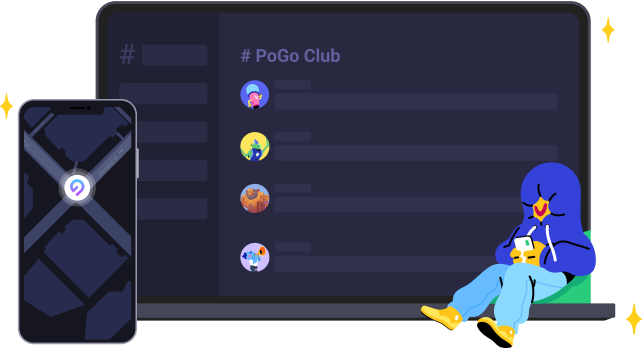iPhone定位修改免費大揭秘:2024最簡單教學步驟曝光!
by Jenefey Aaron Updated on 2025-03-14 / Update for 改變iPhone定位
許多用戶會有 iPhone 定位修改的需求,不論是為了隱私保護還是遊戲需求。如果您想免費修改 iPhone 定位,可以選擇多種方法,例如調整 iPhone 的位置設定、使用 VPN,或是透過定位修改應用程式來模擬 GPS 定位。
在這些方法中,我們推薦使用專門的定位修改 APP,因為它能徹底修改您的 GPS 位置,比 VPN 更有效。接下來,我們將介紹如何輕鬆完成 iPhone 定位修改免費的操作。
推薦閱讀指南:手機遺失沒開定位
- 一、輕鬆調整位置設定來修改 iPhone 定位
- 二、最強 3 款 iPhone 定位修改免費應用程式大評比
- 三、用 VPN 輕鬆修改 iPhone 定位:究竟有效嗎?
- 四、解答 iPhone 定位修改常見疑慮
- 五、總結與推薦:選擇最適合您的定位修改方案
一、輕鬆調整位置設定來修改 iPhone 定位
在修改 iPhone 定位狀態之前,首先了解如何使用「定位服務」來控制哪些應用可以存取您的位置信息。透過簡單的設定,您可以輕鬆調整定位功能,無論是關閉定位或僅調整特定應用。接下來,我們將介紹如何快速修改您的 iPhone 定位狀態。
(一)簡單步驟:如何修改 iPhone 定位狀態
開啟或關閉定位服務:您可以按照「設定」>「隱私權與安全性」>「定位服務」的順序,在iPhone手機中修改定位狀態。需要注意的是,關閉定位服務可能影響手機一些應用程式(比如天氣、地圖)的正常使用。
修改特定 APP 的定位權限:前往「設定」>「隱私權」>「定位服務」。檢查所有使用位置資訊的應用,確保它們擁有正確的存取權限。您可以修改應用的定位權限為任何一種模式。
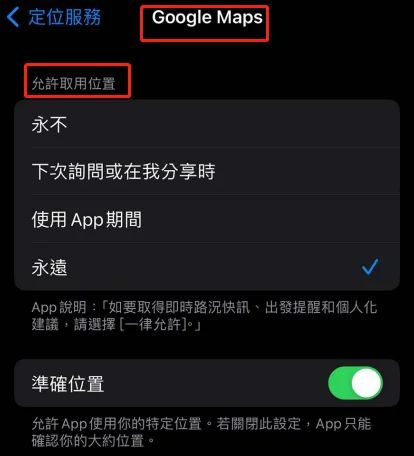
(二)更改 Apple ID 輕鬆解決定位問題
如果您需要修改 iPhone 定位以訪問其他地區的應用程式商店並下載當地的 App,修改 Apple ID 的國家/地區設置是一個簡單有效的方法。透過這個設定,您可以輕鬆切換至所需地區,解鎖當地專屬內容,並解決定位問題。
首先,進入App Store,點擊右上角的個人頭像。然後點擊第一個帳戶設定,點擊國家/地區的設定。
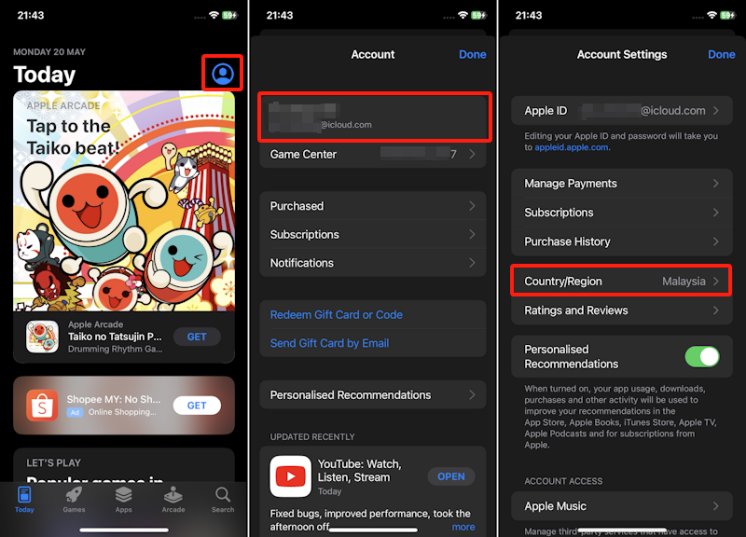
這裡以修改日本地區 Apple ID 為例。在選擇地區的部分點擊日本。注意接下來的頁面將會以日文顯示,您可以拿另一個設備用附有攝像頭功能的翻譯軟體來進行即時翻譯。
你可以選擇是否要填入付款選項,不填也無所謂。但是下方就必須要填寫日本的一個住址,以及日本電話號碼,才能成功更改Apple ID地區到日本。
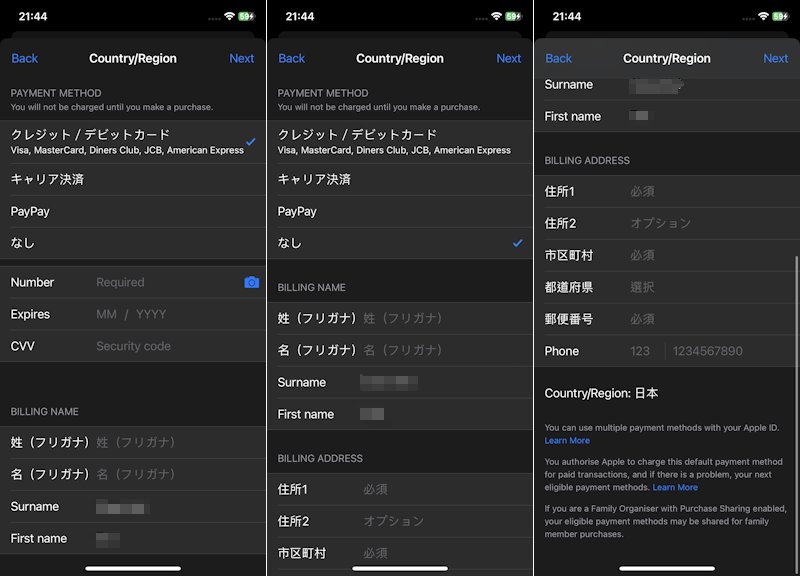
請注意:變更 App Store 的區域位置並不會修改您的iPhone定位,正如文章開頭提到的,只有從底層修改GPS,才算是成功修改定位。下面,我們將為您介紹iPhone修改定位的應用程式。
⭐相關閱讀:全面攻略:如何在App Store跨區下載大陸地區應用,解鎖更多精彩內容
二、最強 3 款 iPhone 定位修改免費應用程式大評比
在這部分,我們將介紹三款簡單易用的 iPhone 定位修改應用程式,並詳細說明其操作步驟。這些應用程式能幫助您輕鬆實現 iPhone 定位修改免費,無論您是新手還是有經驗的使用者,都能快速學會,輕鬆改變 iPhone GPS 定位,達成您的需求!
(一)iAnyGo
iAnyGo是市場上一款轉為修改手機定位開發的 APP,不僅能夠一鍵實現 iPhone 定位修改免費、防止追蹤,還能模擬真實運動,輕鬆遊走寶可夢遊戲。透過 iAnyGo,用戶可以輕松偽裝 iPhone 的 GPS 位置。這不僅為用戶提供了保護隱私、訪問地理限製內容的便利,還為遊戲愛好者帶來了全新的遊戲體驗。
iAnyGo強大優勢:
- 1. 一鍵實現 iPhone 修改定位,防追蹤。
- 2. 无需越狱/Root,免费更改 GPS 位置!
- 3. 支援最新的 Android 15 和 iOS 18,實現 iPhone/Android 位置隨意更改。
- 4. 最佳寶可夢 iOS 飛人外掛
- 5. 操作簡單、容易上手
iAnyGo 修改 iPhone 定位教學:
步驟 1 在界面左上角的輸入欄中填寫您的目的地或坐標,也可以透過點擊地圖中的地點確定目的地,點擊“開始修改”。您的 iPhone 定位就更改到了指定的位置!
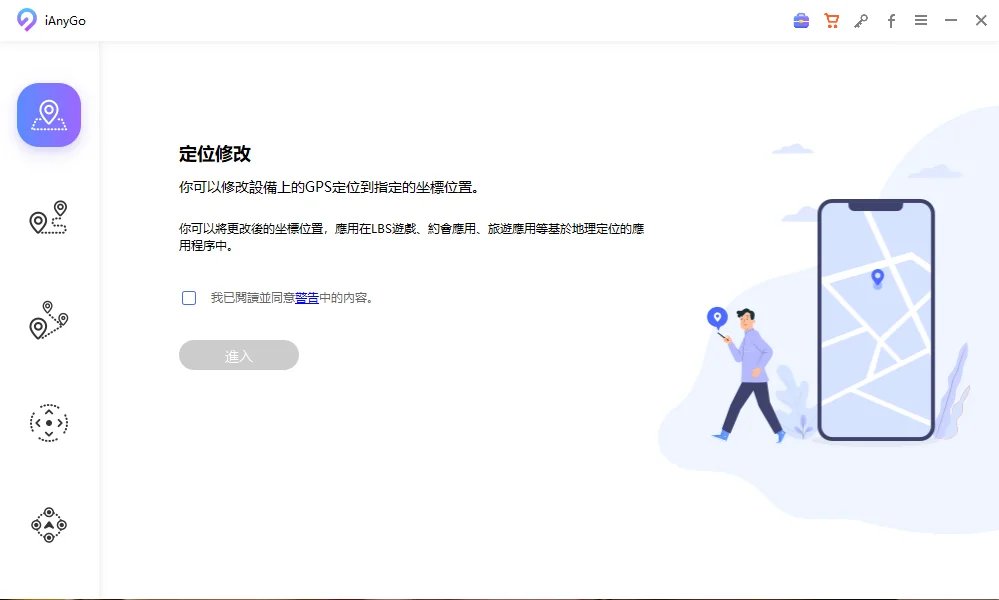
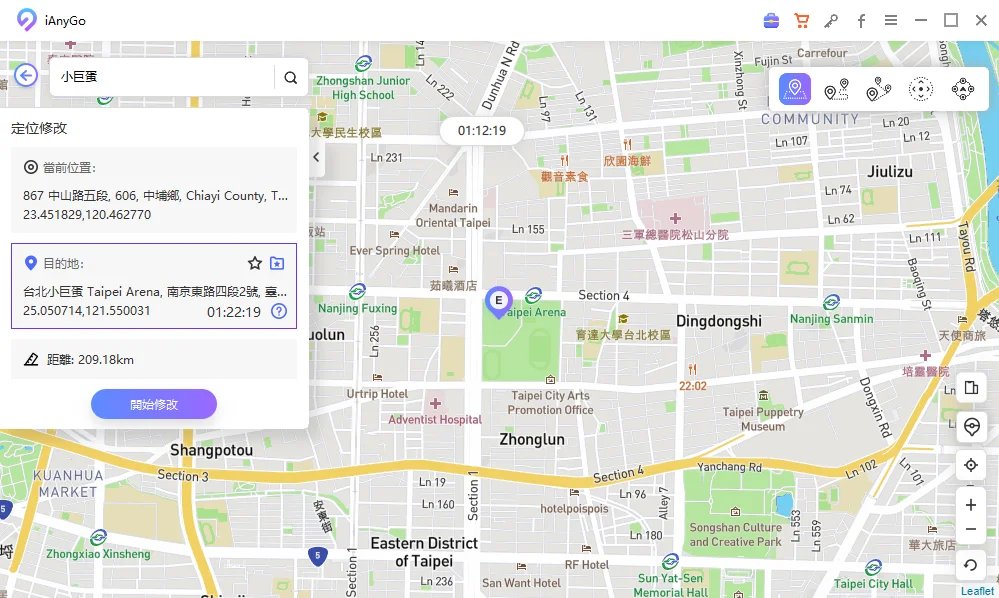
步驟 2 如果您需要模擬走路運動,iAnyGo 也提供了單點、多點、搖桿移動模式:
在左上角的輸入欄輸入起點位置,終點位置(或坐標),也可以直接在地圖中點擊確定起點、終點。然後選擇移動方式、設置移動次數、移動速度後,點擊“開始移動”,就可以輕鬆開始模擬走路了。
① 單點移動模式——按照地圖中兩點間的城市規劃路線移動。
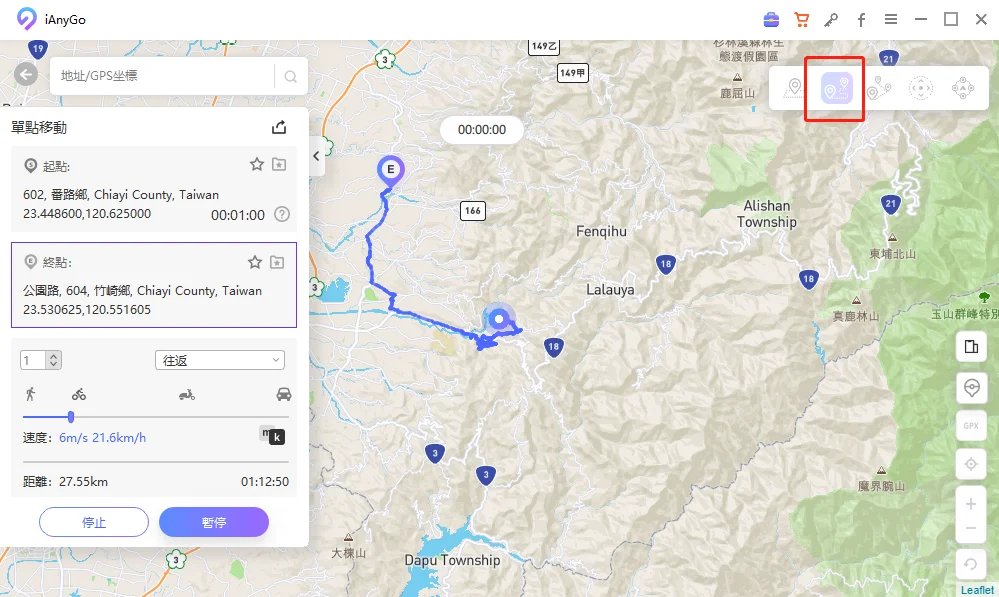
② 多點移動模式——按照您設定的路線直線行走,而不繞路。
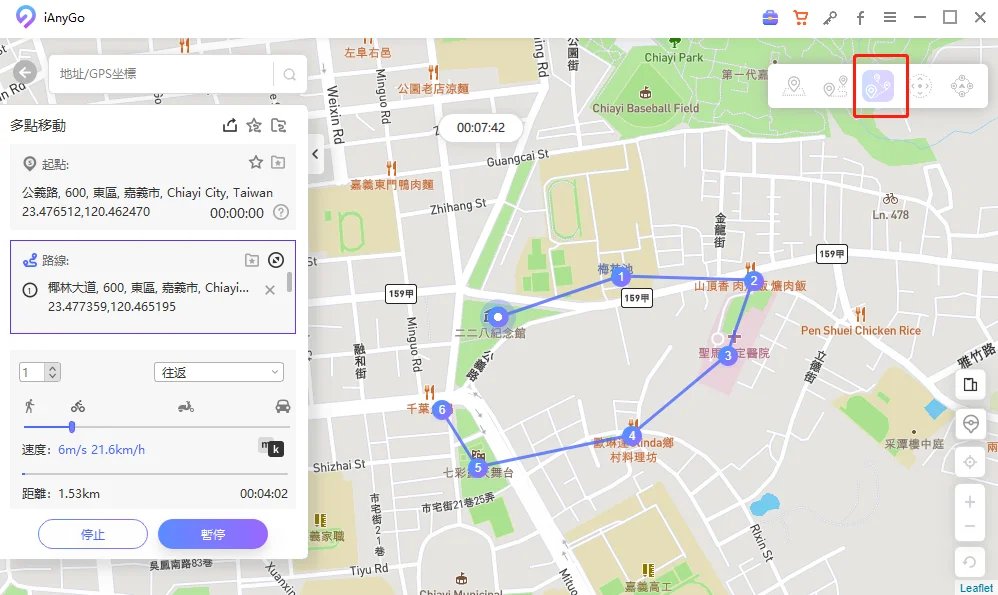
③ 搖桿移動模式——模擬真實遊戲體驗,也可以使用鍵盤 WASD 和上下左右鍵自由控制移動方向。
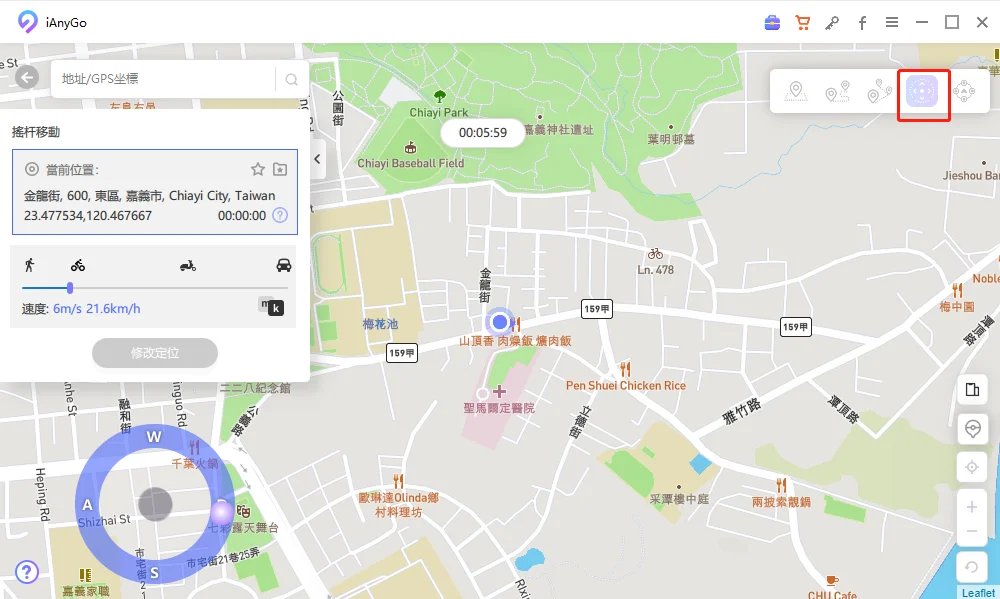
(二)iTools
iTools 是一款 iPhone 功能包,綜合了多種 iOS 手機功能,包括 iPhone 手機內容備份、傳輸等。定位修改只是其中一個工具,相比 iAnyGo 是專門修改手機 GPS 的工具,iTools 的穩定性較差,且佔用內存較多。
步驟 1 下載 iTools 後,連接 iPhone 與電腦,並且點擊上方的工具箱選項。在主畫面裡,點擊虛擬位置的功能。
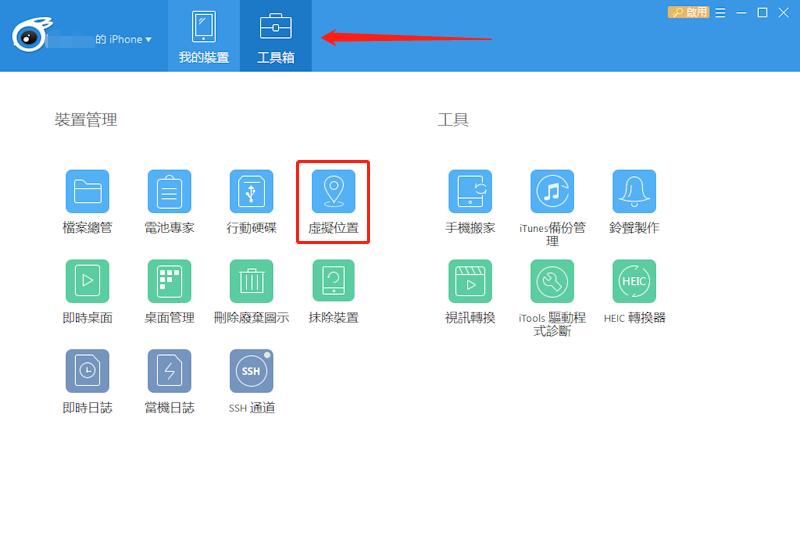
步驟 2 在地圖上選擇想要修改的位置後,點擊移動到這裡。此時就完成了 iPhone 改 GPS 定位操作。
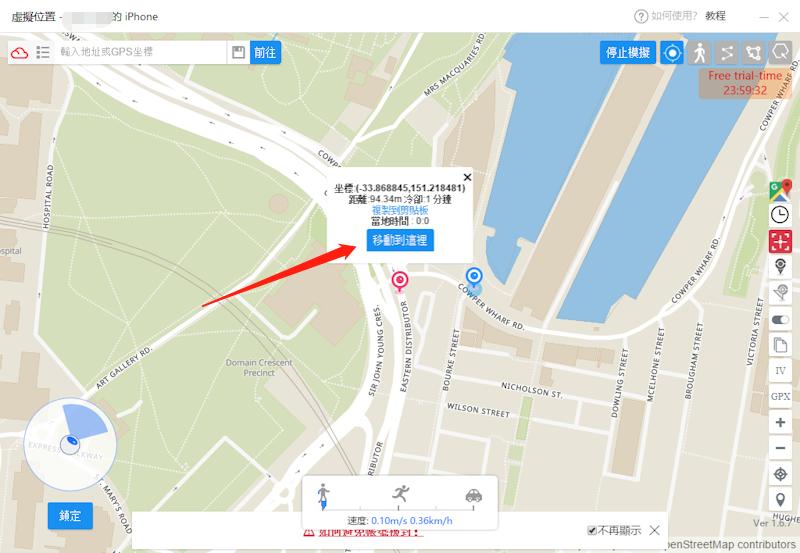
步驟 3 如果想利用 iTools 模擬真實移動,也可以點擊右上角切換移動模式,再進一步選擇模擬走路功能。選擇移動速度後,點擊開始行走即可。
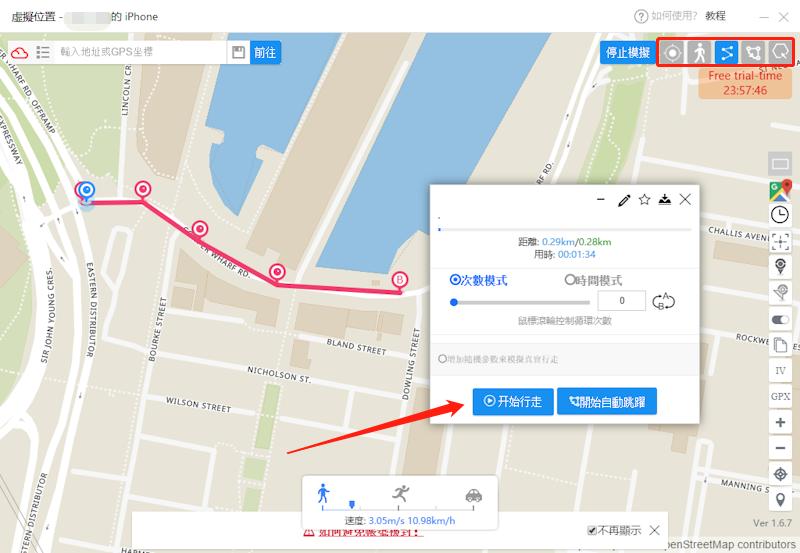
⭐相關閱讀:iTools不能用了? 究竟是不是Bug呢? 原因大揭秘!
(三)愛思助手
愛思助手是一款專為 iOS 設備用戶設計的多功能管理軟件。它提供了多種功能,虛擬定位正是其中的一個功能。下面我們將爲你介紹愛思助手使用方法:
步驟 1 在電腦上下載安裝愛思助手,並更新到最新版,用數據線將蘋果移動設備連接到電腦。
步驟 2 連接成功後,依次打開愛思助手「工具箱」——「虛擬定位」。
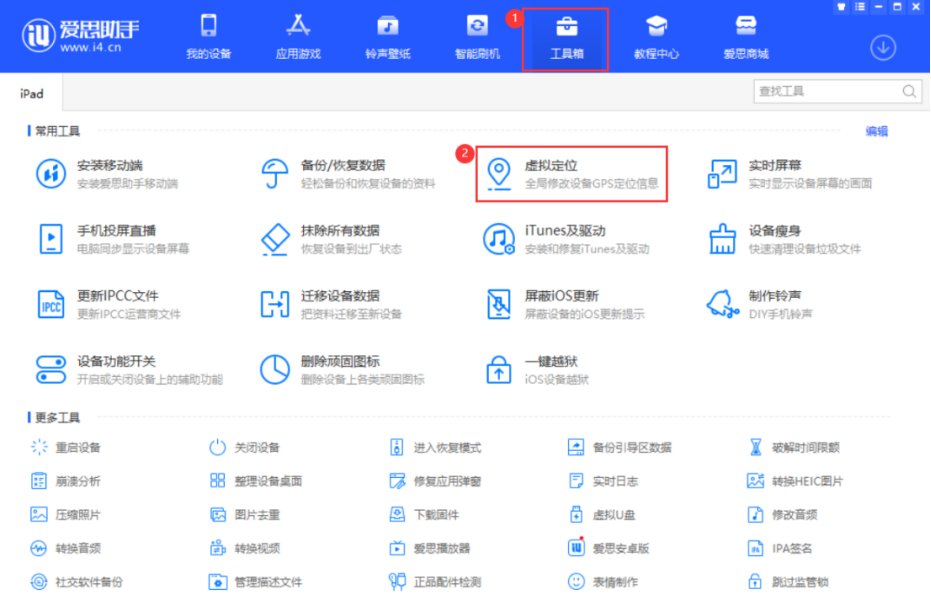
步驟 3 妳可以通過三種方式來修改定位:輸入地名、輸入精確的經緯度、或在地圖上直接點擊。
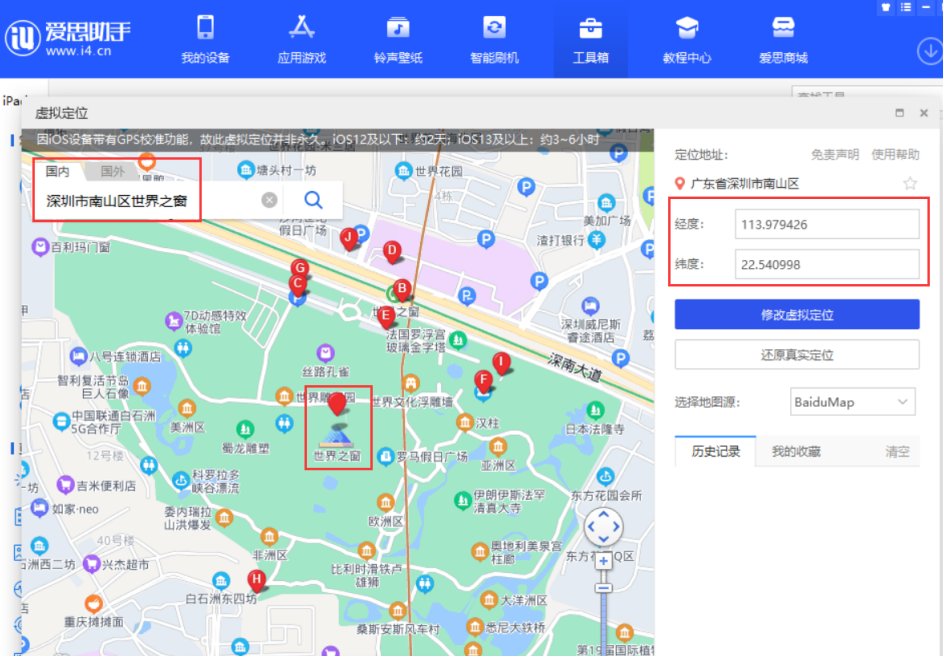
步驟 4 選擇好虛擬定位後點擊「修改虛擬定位」,出現「修改虛擬定位成功」彈窗表示完成。
溫馨提示:在修改虛擬定位時請解鎖設備屏幕鎖,否則可能修改失敗。
三、用 VPN 輕鬆修改 iPhone 定位:究竟有效嗎?
VPN(虛擬私人網絡)能隱藏用戶的真實 IP 地址,通過將流量路由到不同的伺服器,模擬用戶位於其他地區的情況。這使得用戶可以繞過地理位置限制,訪問來自不同國家的網站和服務。
但 VPN 無法修改 GPS 定位信息。VPN 主要影響網絡流量,並不會改變設備本身的地理位置數據。想要實現 iPhone 定位修改免費,通常需要使用專門的定位修改工具或應用程式如iAnyGo,這些工具可以從底層修改 GPS 定位,模擬不同位置的坐標。
如果您的目的是隱藏 IP 地址,或訪問其他國家的網站資源,本文也將介紹幾款 VPN 工具,供您參考。
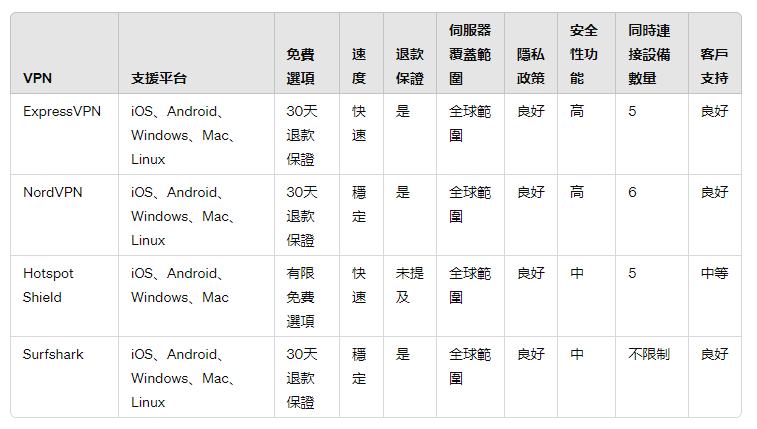
四、解答 iPhone 定位修改常見疑慮
1、什麼情況下會想要修改 iPhone 定位?
修改 iPhone 定位的需求通常出現於幾個情況下。首先,如果您想要訪問受地理限制的內容或應用程式,修改定位可以幫助您突破地域限制,下載或使用其他地區的應用。其次,一些遊戲(例如寶可夢 Go)需要根據玩家位置提供不同的體驗,修改定位能讓您模擬不同地點來進行遊玩。此外,隱私保護也是一個常見原因,修改定位可以防止某些應用程式追蹤您的真實位置。
2、修改 iPhone 定位是否合法?
修改 iPhone 定位可能違反某些應用程式的使用條款和當地的法律法規。使用者應該仔細查閱相關規定,以確保自己的行為合法合規。大多數情況下,只要不將 iPhone 修改定位技術應用於欺騙或詐騙目的,都是比較安全的。
3、iPhone 修改定位會影響哪些應用程式?
修改 iPhone 定位可能會影響依賴於地理位置信息的各種應用程式,例如天氣、地圖導航、社交媒體和地理位置遊戲。
4、iSpoofer 可以修改 iPhone 定位嗎?
iSpoofer 主要是針對遊戲如 Pokémon Go 進行定位修改的工具,它專門用來模擬 GPS 位置,並不直接用於改變 iPhone 系統層級的定位設置。換句話說,iSpoofer 的功能主要是針對遊戲內的定位需求,而不會影響到整體的 iPhone 定位設定
⭐相關閱讀:[iSpoofer]2024 iSpoofer下載、安裝教程最全分享
5、如果我想要修改 Android 定位可以用哪些 APP?
要修改 Android 定位,您可以使用一些專門的應用程式,如 Fake GPS Location、GPS JoyStick 和 Fake GPS GO Location Spoofer 等。這些應用可以幫助您模擬 GPS 定位,讓裝置顯示虛擬位置。大多數應用需要您啟用 Android 的開發者選項並允許模擬位置功能。使用這些工具時需要注意,某些應用可能會檢測到虛擬定位,進而限制相關功能,特別是遊戲和其他受地理位置限制的應用。
五、總結與推薦:選擇最適合您的定位修改方案
以上就是本文的全部內容,我們探討了在不同場景下需要 iPhone 定位修改免費 的原因,例如訪問外網或下載其他地區的應用程式。為了幫助您解決這些需求,我們提供了多樣化的解決方案,包括修改 Apple ID 和使用 VPN 等方式。
然而,若您希望徹底修改 iPhone 定位,專業的應用程式如 iAnyGo 將是最佳選擇。這款工具不僅能修改 iOS 定位,操作簡單,功能全面,還能支援像 寶可夢 這類的遊戲。希望本文能為您提供有效的幫助!